如何使用Excel进行进销存管理?有哪些实用技巧和模板可借鉴?
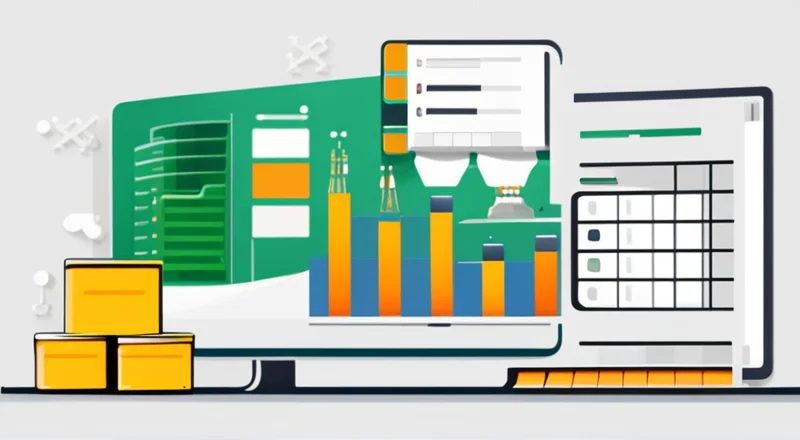
如何使用Excel进行进销存管理?有哪些实用技巧和模板可借鉴?
在当今竞争激烈的商业环境中,有效地管理库存对于保持企业的盈利能力和市场竞争力至关重要。进销存管理作为企业运营的核心部分,直接影响到企业的运营效率、成本控制以及客户服务满意度。因此,选择合适的方法进行进销存管理显得尤为重要。尽管有许多专业软件可供选择,但Microsoft Excel凭借其强大的数据处理能力、灵活性和普及度,成为许多小型企业和个人创业者首选的工具。
为什么选择Excel进行进销存管理?
Excel作为一种广泛使用的电子表格程序,具备以下几个显著优势:
- 成本效益高:与专业的进销存软件相比,Excel不需要额外购买费用,只需安装Microsoft Office套件即可使用。
- 易学易用:即使是没有IT背景的用户也能快速上手,掌握基本操作并不困难。
- 功能强大且灵活:通过公式、图表、条件格式等高级功能,可以实现复杂的数据分析与展示。
- 数据可视化效果好:借助各种图表工具,可以将枯燥的数字转化为直观的图形,便于理解和决策。
- 易于共享与协作:Excel文件可以直接通过电子邮件发送或上传至云端供团队成员访问和编辑。
基本概念:什么是进销存管理?
进销存管理是指对商品从采购入库、销售出库到库存盘点等一系列流程的系统化管理。其核心目标在于确保供应链顺畅运行,避免库存积压或断货现象发生。具体而言,它涉及以下三个主要方面:
- 进货管理(购入):记录商品从供应商处购入的时间、数量及单价,并跟踪其入库情况。
- 销售管理(卖出):追踪已售商品的数量、价格及其收入情况。
- 库存管理(存量):实时监控仓库内所有物品的数量变化,包括在途、待检、可用及滞销品等。
构建进销存管理系统的步骤
要建立一套完整的进销存管理系统,首先需要理解其基本架构,再逐步细化每个环节的具体实施方法。
第一步:设计数据表结构
一个理想的进销存管理Excel表格应当包含以下基础信息:
- 商品编码
- 商品名称
- 供应商信息
- 单位
- 单价
- 数量
- 日期
- 备注
根据实际业务需求,还可以增加其他字段,如商品类别、批次号、保质期等。
第二步:录入基础数据
在开始日常操作前,需先将现有的库存信息、供应商名单以及过往交易记录录入系统。这一步骤有助于日后快速查找和核对数据。
第三步:制定规则与策略
设定合理的安全库存水平、定期盘点机制及预警阈值等,以确保系统能自动提醒相关人员注意低库存或过量积压等问题。
第四步:创建自动化工作流
利用Excel提供的宏命令、VBA脚本等工具,可实现自动化数据更新、生成报表等功能,提高工作效率。
第五步:持续优化与维护
随着业务的发展,原有的管理体系可能不再适用,这时就需要适时调整表格结构、优化工作流程,并定期备份重要数据以防丢失。
实例演示:制作一个简单的进销存管理模板
下面我们将通过几个示例来具体说明如何使用Excel进行进销存管理。
1. 创建商品清单
在Excel中新建一个工作簿,然后添加一个名为“商品清单”的工作表,用于存储所有可销售商品的基本信息。
首先,在A列输入“商品编码”,B列为“商品名称”,C列设为“供应商”,D列记录“单价”,E列显示“库存数量”。接下来填充相关数据。
A1: 商品编码
B1: 商品名称
C1: 供应商
D1: 单价
E1: 库存数量
A2: 001
B2: 洗发水
C2: ABC公司
D2: 20元
E2: 100以此类推,将所有商品信息填入表中。
2. 建立进货记录表
同样地,新增一个名为“进货记录”的工作表,用于记录每次采购的商品详情。
该表至少应包含以下几列:“日期”、“商品编码”、“数量”、“单价”以及“总价”。其中,“总价”可以通过公式计算得出。
A1: 日期
B1: 商品编码
C1: 数量
D1: 单价
E1: 总价
A2: 2023-09-01
B2: 001
C2: 50
D2: 20元
E2: =C2*D2这样就完成了进货记录的模板创建。
3. 构建销售记录表
继续在同一个工作簿里添加第三个工作表,命名为“销售记录”。这个表用于登记每笔销售交易的信息。
同样地,该表也需要涵盖“日期”、“商品编码”、“数量”、“单价”以及“总价”这几个关键字段。
A1: 日期
B1: 商品编码
C1: 数量
D1: 单价
E1: 总价
A2: 2023-09-03
B2: 001
C2: 30
D2: 25元
E2: =C2*D2为了便于查看各商品的销售状况,我们还可以在这一表单中加入一个汇总区域,汇总各商品的销售总金额、总数量等。
4. 实现库存同步更新
为了让系统能够实时反映最新的库存状态,我们需要将“商品清单”表中的“库存数量”与“进货记录”、“销售记录”两表中的数据进行关联。
具体做法是在“商品清单”表中添加两个辅助列,分别表示“上期结余”和“本期变动”。其中,“上期结余”可以通过人工手动填写或者从历史数据中提取;而“本期变动”则依据“进货记录”表中增加的数量减去“销售记录”表中减少的数量来确定。
F1: 上期结余
G1: 本期变动
F2: 100
G2: =SUMIFS(销售记录!$C:$C, 销售记录!$B:$B, B2)-SUMIFS(进货记录!$C:$C, 进货记录!$B:$B, B2)最后,我们可以在“库存数量”列中设置公式,使其等于“上期结余”加上“本期变动”。这样就能动态地反映出当前的库存水平。
5. 制作数据分析报告
通过对上述记录表中的数据进行分析,我们可以制作出多种类型的报表,帮助企业更好地了解经营状况。
例如,为了监控库存周转率,可以使用“数据透视表”功能来统计一段时间内各类商品的进出库次数;或者利用图表工具展示某个时间段内销售额的变化趋势。
这些报告不仅能帮助管理层做出更科学的决策,也能为一线员工提供必要的信息支持。
进销存管理中的常见问题与解决方案
尽管Excel在进销存管理方面表现出色,但在实际应用过程中仍会遇到一些挑战。
问题1:数据录入繁琐
手工输入大量数据耗时费力,容易出现错误。
解决方案:采用批量导入功能或编写VBA脚本来简化数据录入过程。此外,也可以考虑与其他业务系统集成,实现数据自动同步。
问题2:缺乏实时性
由于Excel不具备实时更新的能力,可能导致数据滞后问题。
解决方案:利用网络版Excel(OneDrive for Business)或Google Sheets,允许多人同时在线编辑并即时保存更改。
问题3:扩展性有限
随着业务规模扩大,原始设计可能无法满足更高的要求。
解决方案:适时升级表格结构,引入数据库管理等更高级的技术手段。
问题4:安全性不足
普通Excel文件容易被盗取或篡改。
解决方案:为文件设置密码保护,并限制特定用户的编辑权限。
高级技巧:利用Excel进行深入数据分析
除了基础功能外,Excel还提供了丰富的高级特性,能够帮助用户挖掘更多潜在价值。
1. 数据透视表
数据透视表是一种非常强大的工具,允许用户以不同维度对数据进行聚合分析。比如,我们可以通过透视表快速查看某个月份内各类商品的销售总量及占比。
具体操作如下:
- 选择整个销售记录区域。
- 点击“插入”菜单下的“数据透视表”按钮。
- 在弹出对话框中指定放置新透视表的位置。
- 拖拽字段到相应区域,构建所需视图。
2. VLOOKUP函数
VLOOKUP函数可用于查找并返回特定单元格的值。例如,在销售记录表中,我们想要知道某商品的实际销售价格,就可以用此函数结合商品编码字段从商品清单表中获取对应信息。
其语法格式为:
=VLOOKUP(查找值, 表格数组, 返回列号, [范围查找])3. SUMIF与COUNTIF函数
SUMIF和COUNTIF函数则分别用于有条件求和与计数。比如,要统计某一类别下所有商品的销售总额,就可以用SUMIF函数实现。
4. 条件格式化
条件格式化功能允许用户根据预设规则自动改变单元格外观,从而突出显示异常或重要数据。例如,可以设定当库存数量低于一定阈值时,对应的行背景变红。
步骤如下:
- 选中目标区域。
- 点击“开始”选项卡里的“条件格式”按钮。
- 选择合适的条件类型(如单元格值小于)。
- 设定触发条件(如库存数量<10)。
- 指定格式样式(如填充红色背景色)。
5. 宏命令与VBA编程
对于追求极致效率的专业人士来说,编写VBA宏代码是提升生产力的关键。通过录制或手写脚本,可以实现诸如自动填充、批量运算等一系列复杂操作。
结论与建议
综上所述,虽然Excel在进销存管理方面具备诸多优点,但也存在一些局限性。为了确保系统稳定高效运行,建议定期备份数据,及时更新版本,并学习更多进阶技能。
最后,值得一提的是,对于希望进一步提升管理水平的企业来说,不妨尝试一下蓝燕云提供的服务,它不仅可以帮助您实现更精细化的库存控制,还能与其他业务模块无缝对接,助您轻松应对复杂的供应链挑战。









